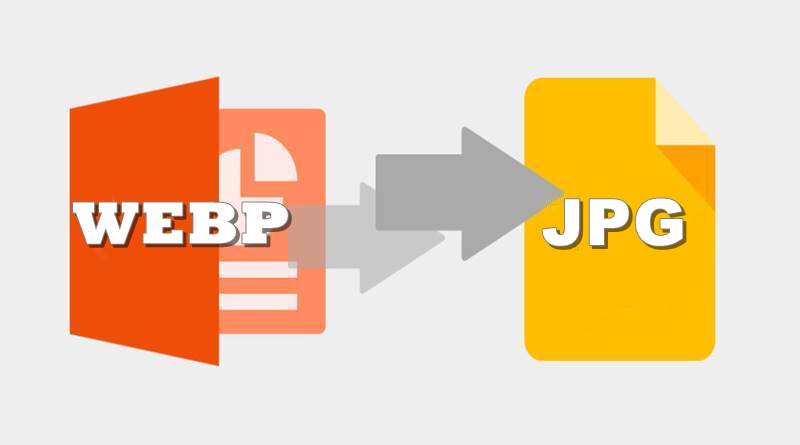Vandaag gaan we u vertellen hoe u WebP-afbeeldingen kunt downloaden en converteren naar JPEG-indeling. WebP is een nieuwe generatie afbeeldingsindeling gemaakt door Google die een zeer kleine bestandsgrootte biedt. Het enige grote probleem met WebP vandaag de dag is dat er maar heel weinig applicaties zijn die het ondersteunen.
Wat zijn WebP-afbeeldingen?
WebP is een beeldcompressieformaat, dat in 2010 door Google is geïntroduceerd. Het doel van de internetgigant is om de huidige standaarden in beeldformaten te vervangen. WebP heeft de mogelijkheid om afbeeldingen in dit formaat tot 50% lichter te maken dan met andere populaire formaten zoals JPEG, met behoud van een transparant kanaal.
Helaas voor Google is de adoptie van het WebP-formaat niet geweest wat 9 jaar na de lancering ervan werd verwacht. JPEG en PNG blijven tegenwoordig de meest populaire afbeeldingsformaten.
Hoe WebP-afbeeldingen downloaden?
Het downloaden van afbeeldingen in WebP-indeling is vrij eenvoudig, hoewel u hiervoor de Chrome-browser van Google moet gebruiken. Niet alle afbeeldingen op internet zijn in dit formaat beschikbaar.

Google Play is een van de beste plaatsen waar we afbeeldingen in WebP-indeling kunnen vinden. Dit is niet verwonderlijk, aangezien zowel de Android-applicatiewinkel als het WebP-beeldformaat zelf eigendom zijn van Google.
Om een afbeelding als WebP vanuit Chrome op te slaan, hoeven we alleen maar met de rechtermuisknop op de afbeelding te klikken en de optie “Opslaan als” te kiezen. De afbeelding wordt opgeslagen als WebP, dus we hoeven niets anders te doen.
Hoe een WebP-afbeelding naar JPEG-indeling converteren?
Het converteren van WebP-afbeeldingen naar JPEG-indeling is iets heel eenvoudigs voor Windows 10-gebruikers. Gelukkig kan de Paint-toepassing van Microsoft volledig met dit moderne afbeeldingsformaat werken, dus we hoeven geen extra tool op onze computer te installeren.
Het enige wat we hoeven te doen om een WebP-afbeelding naar JPEG te converteren, is door de betreffende afbeelding met Paint te openen en vervolgens de opties van Paint zelf te gebruiken om de afbeelding als een JPEG-bestand op te slaan. Hierdoor wordt de afbeelding opgeslagen in het traditionele JPEG-formaat.